로컬 설정 및 언어 선택 후 한글 깨짐 확인
sudo apt-get install fonts-unfonts-core 명령어 입력 후 재부팅
sudo reboot
해결!
로컬 설정 및 언어 선택 후 한글 깨짐 확인
sudo apt-get install fonts-unfonts-core 명령어 입력 후 재부팅
sudo reboot
해결!
1. SDK Toolchain 빌드
2. 샘플코드 작성 Stimpack.c
3. 컴파일 $CC Stimpack.c
4. 컴파일하면 a.out 파일 생성됨
5. usb를 이용해서 전송
6. putty 사용해서 결과 확인!
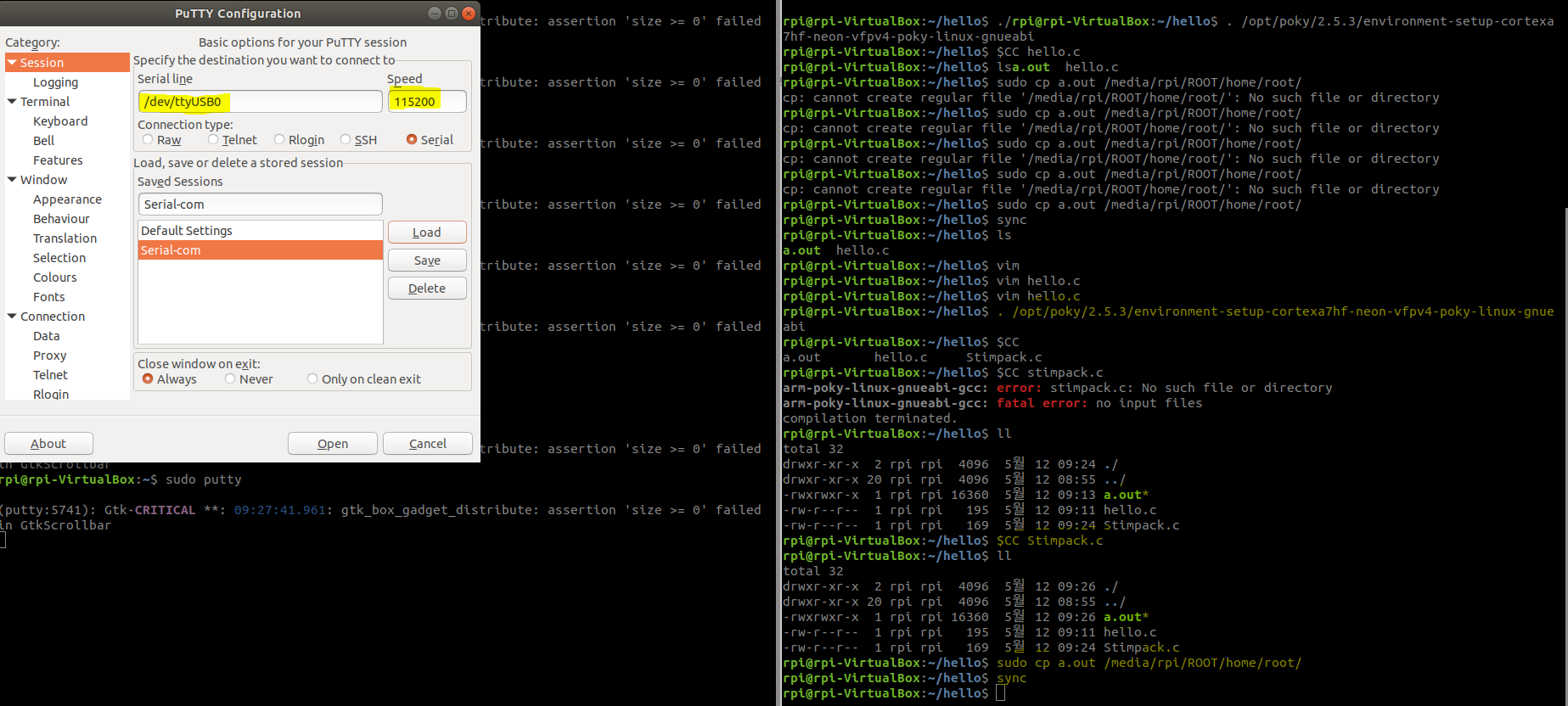
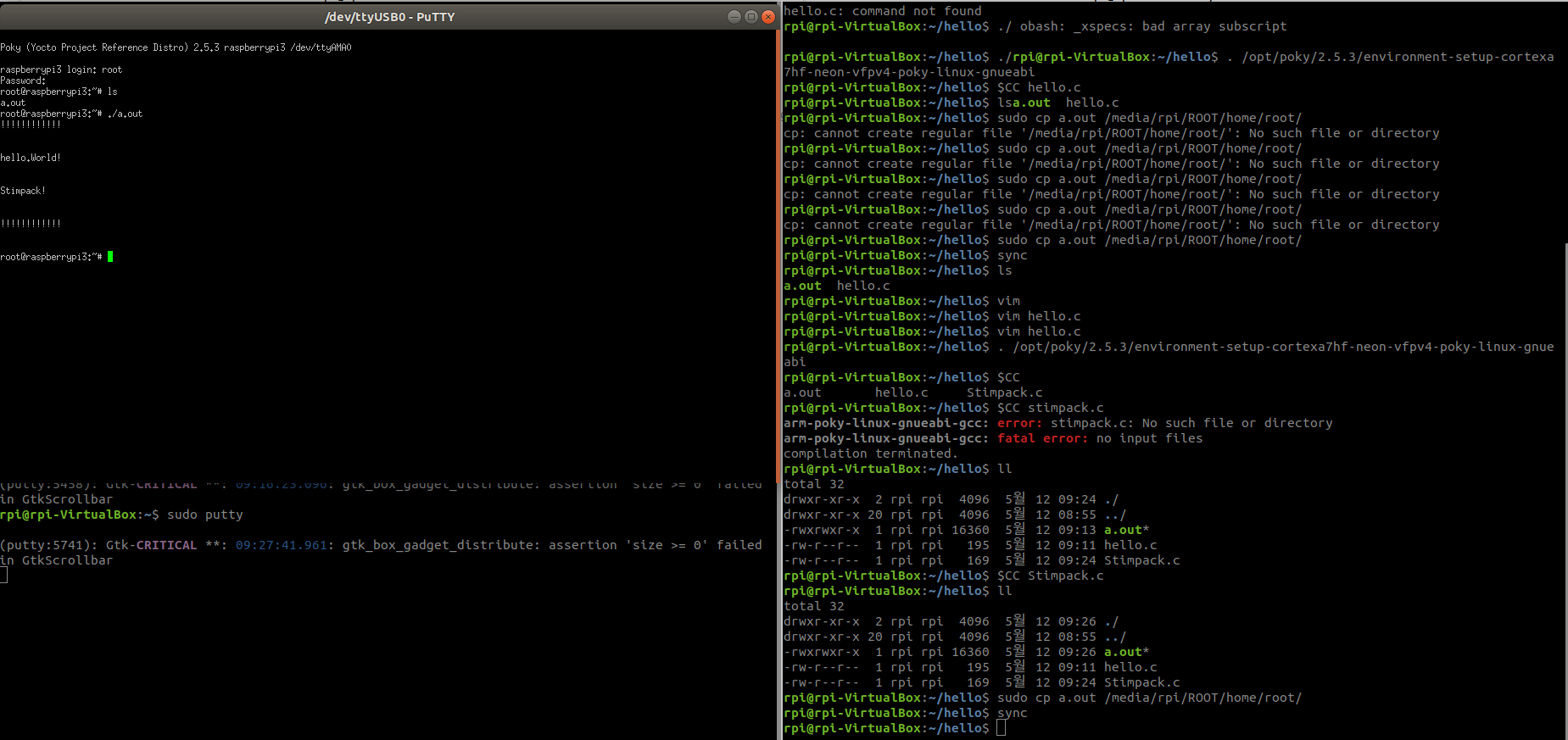
| [Ubuntu] 터미널 하나는 불편하다! 분할화면으로 사용하자! (0) | 2020.05.12 |
|---|---|
| Ubuntu -install! (0) | 2019.11.29 |
| apt-get error! 잠금파일을 얻을수 없습니다.! (Could not get lock) (0) | 2019.02.10 |

터미널을 사용하다 보니 불편한 점이 생겨서 이렇게 포스팅하게 되었습니다.
putty를 사용하는 경우 한쪽 창에서 putty를 실행하다 보니 host 쪽에서는 입력을 할수 없는 문제가 생겼습니다.
해당 문제를 해결하려고 고민을 하다가 분할 화면이면 되지 않을까.. 이런 생각으로 찾게 되었습니다.
그것은 바로 .. ! 터미네이터!
$ sudo apt-get install terminator

설치후 이렇게 아이콘이 생긴 것을 확인할 수 있습니다.


실행을 해보면 이렇게 다중 화면으로 나눌 수 있습니다.
ctrl + shift + o 수평 분할
ctrl + shift + e 수직 분할
ctrl + shift + w 분할창 닫기
| [Ubunt] SDK 빌드 후 예제파일 컴파일 후 전송! (0) | 2020.05.12 |
|---|---|
| Ubuntu -install! (0) | 2019.11.29 |
| apt-get error! 잠금파일을 얻을수 없습니다.! (Could not get lock) (0) | 2019.02.10 |

이미지를 빌드 후 , 이미지를 보드에 옮기려고 했더니 VirtualBox에서 USB를 인식을 못하는 문제가 발생 했습니다.!
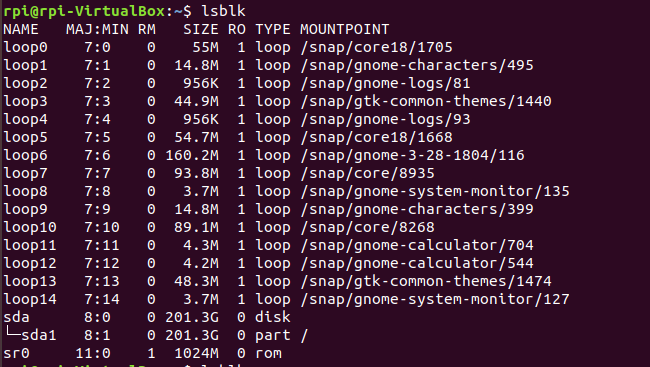
lsblk 를 입력해보면 인식을 못한것을 확인할 수 있습니다.
1. virtualbox 설치 홈페이지에 들어가서 Extension pack을 설치합니다.
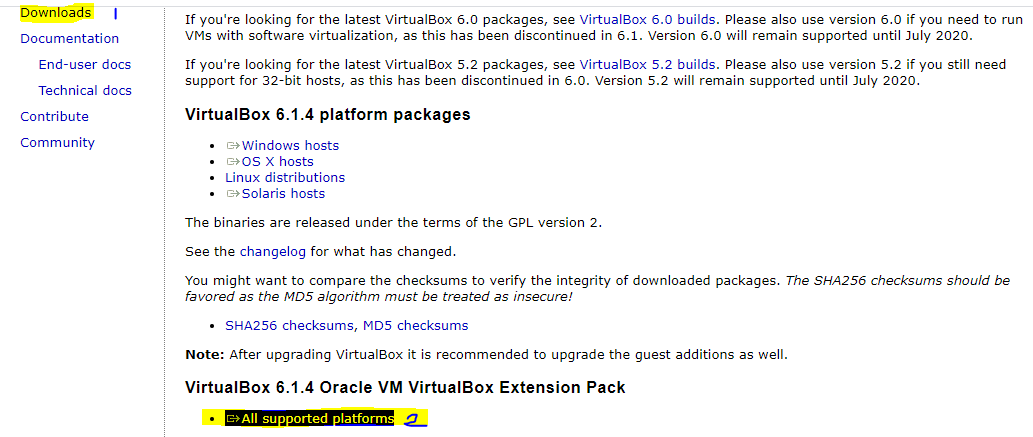

2. VirtualBox- 설정 -USB 자신에게 맞는 타입으로 설정을 해주시면 됩니다.
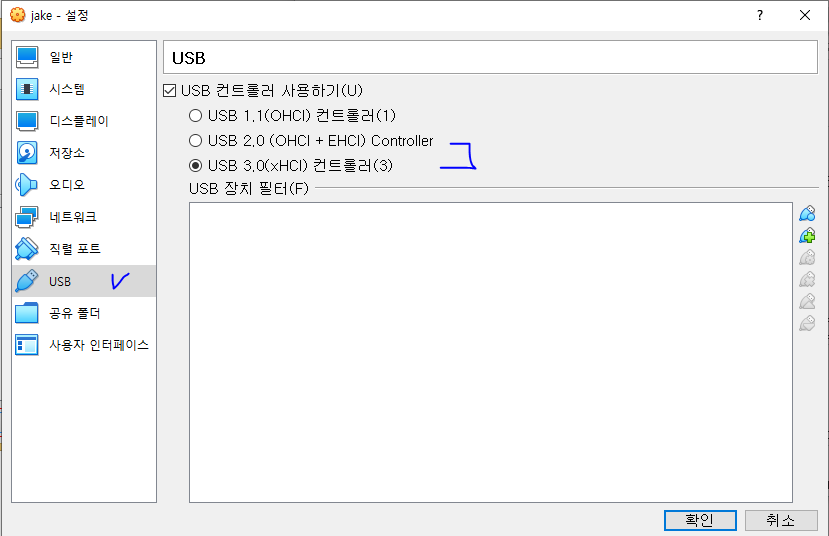

3. 장치- USB - USB3.0 ( 제가 넣은 USB입니다) 해당되는 USB 클릭
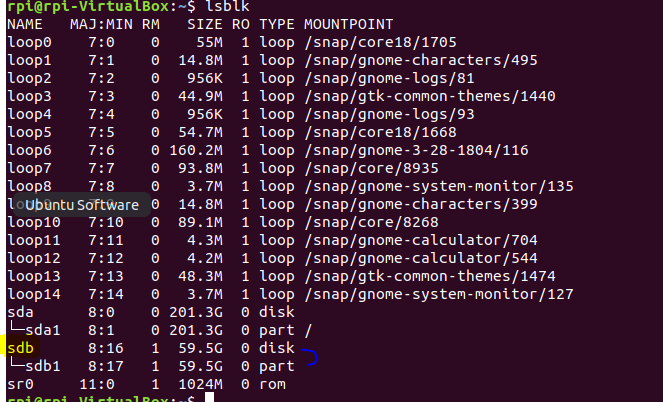
4. 이제 sdb라는 메모리가 추가된 것을 확인할 수 있습니다.
| [VirtualBox ] - 화면 크기 늘리자! (0) | 2020.04.22 |
|---|

VirtualBox 사용시 너무 화면이 작아서 불편한 문제점을 확인 했습니다.

1. 장치 - 게스트 확장 CD이미지 삽입


2. 자동으로 설치 되거나 자동으로 설치가 안되면 바탕화면에 새로 생긴 파일 클릭-> Run Software 클릭
( 자동으로 설치 되거나 Run을 통한 설치시 아래 그림)


4. 이제 화면을 크게 사용할 수 있다.!
| [VirtualBox] - Usb 인식 시키자!(SD카드 인식시키기위해) (0) | 2020.05.08 |
|---|

버츄얼박스를 이용한 우분투 설치 방법입니다!















| [Ubunt] SDK 빌드 후 예제파일 컴파일 후 전송! (0) | 2020.05.12 |
|---|---|
| [Ubuntu] 터미널 하나는 불편하다! 분할화면으로 사용하자! (0) | 2020.05.12 |
| apt-get error! 잠금파일을 얻을수 없습니다.! (Could not get lock) (0) | 2019.02.10 |
안녕하세요 Stimpack 입니다.!
오늘은 apt-get error 에 대해 알아 보겠습니다.!
E: Could not get lock /var/lib/dpkg/lock - open( 11 Resource temporarily unavailable)
E: Unable to lock the administration directory (/var/lib/dpkg/), is another process using it?
apt-get 명령어를 사용할 때 이와 같은 에러가 발생합니다.!
apt-get 명령어가 안돼니 업데이트 업그레이드도 안돼고,, 불편한점이 많습니다..
우선 이 증상은 자신 또는 다른 사용자가 apt-get 을 사용 중일 때 발생한다는데 ..흠.!?
우선 이 명령어는 주의해서 사용해야 합니다.
증상을 해결 하기 위해서는 lock file을 강제 삭제 해주면 됩니다.
그리고 lock 파일 안에 있는 cache diretory도 삭제 해줘야 합니다.
$sudo rm /var/lib/apt/lists/lock (lock file 삭제)
$sudo rm /var/cache/apt/archives/lock (cache diretory 삭제)
$sudo rm /var/lib/dpkg/lock
밑에 참고 사이트에서 우분투 질문하는 곳에서 위에 증상에 대한 답변입니다. 꼭 주의해 주시기 바랍니다.
This should be used as last resort. If you use this carelessly you can end up with a broken system.
이것은 최후의 수단으로 사용해야 합니다. 이것을 부주의하게 사용하면 고장난 시스템으로 끝날 수 있습니다.
Please try the other answers first before doing this
이 작업을 수행하기 전 먼저 다른 답변을 시도 하시기 바랍니다.!
| [Ubunt] SDK 빌드 후 예제파일 컴파일 후 전송! (0) | 2020.05.12 |
|---|---|
| [Ubuntu] 터미널 하나는 불편하다! 분할화면으로 사용하자! (0) | 2020.05.12 |
| Ubuntu -install! (0) | 2019.11.29 |
안녕하세요 Stimpack 입니다.!
오늘은 제가 보유한 Raspberry Pi 와 Lcd 7인치 TouchScreen Display입니다.!
1. RaspberryPi 3 Model B.
|
RaspberryPi 3 model B 는 위와 같이 핀배열을 가지고 있습니다.!
밑에 사이트에서 다른 모델을 검색하시면 핀배열이 나옵니다.
참조(https://www.element14.com/community/docs/DOC-73950/l/raspberry-pi-3-model-b-gpio-40-pin-block-pinout)
 |   |
(정면) (뒷면) (핀 배열)왼쪽부터 5V INT SDA SCL GND
Technical Specification:
 Screen Dimensions: 194mm x 110mm x 20mm (including standoffs)
Screen Dimensions: 194mm x 110mm x 20mm (including standoffs)
 Viewable screen size: 155mm x 86mm
Viewable screen size: 155mm x 86mm
 Screen Resolution 800 x 480 pixels
Screen Resolution 800 x 480 pixels
 Connects to the Raspberry Pi board using a ribbon cable connected to the DSI port
Connects to the Raspberry Pi board using a ribbon cable connected to the DSI port
 Adapter board is used to power the display and convert the parallel signals from the display to the serial (DSI) port on the Raspberry Pi
Adapter board is used to power the display and convert the parallel signals from the display to the serial (DSI) port on the Raspberry Pi
 Will require the latest version of Raspbian OS to operate correctly
Will require the latest version of Raspbian OS to operate correctly
(자세한 것은 여기 참고 하세요.! https://www.element14.com/community/docs/DOC-78156/l/raspberry-pi-7-touchscreen-display)
사실 lcd와 Raspberry Pi 에 각각 전원을 줘야하지만 위에 핀 배열을 참고하여
(Bord에는 02번에 빨간 선을 06번에는 검은색을 연결) (LCD에는 01번이 5V전원이니깐 빨간선을 마지막 05번이 접지(GND)이니깐 검은색을 연결!)
연결을 완료하고 전원을 보드에 넣어주면
(저는 이미 SD카드에 라즈비안을 깔았습니다.!)